解決WMI進程資源占用的問題
呂梁
1 查明WMI的來龍去脈
WMI是Windows Manage ment Instrumentation的簡稱。這個進程到底是什么進程?它對應的文件在哪里?讓我們通過任務管理器一探究竟。
右鍵單擊任務欄空白處并選擇“任務管理器”,進入任務管理器窗口后,在“進程”選項卡下找到服務主機Windows Management Instrumentation并單擊右鍵,選擇“打開服務”(圖1)。在服務窗口中找到該項目,即可看到其詳細描述為“提供共同的界面和對象模式,以便訪問有關操作系統、設備、應用程序和服務的管理信息”。右鍵單擊并進入其屬性窗口,可看到該服務對應的可執行文件路徑為“C:\ WINDOWS\system32\svchost. exe -k netsvcs”(圖2)。
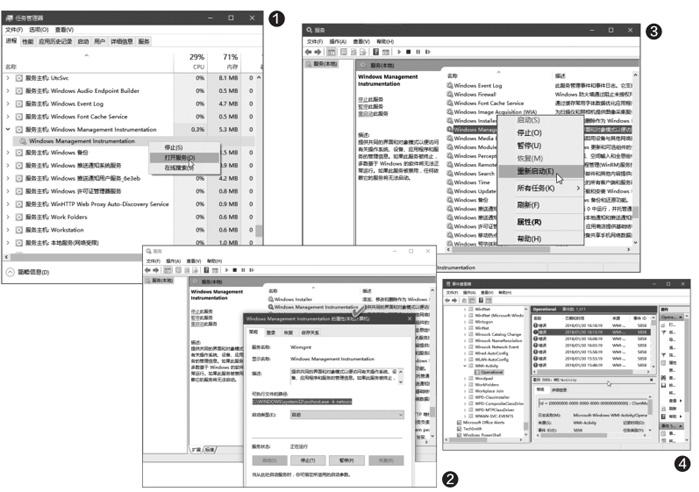
2 禁用WMI可能帶來的不良后果
如果Windows Management Instrumentation服務被終止,多數基于Windows的軟件將無法正常運行。如果此服務被禁用,任何依賴它的服務將無法啟動。因此,即便是發生了因它而引發的CPU高占用現象,以終止或禁用該服務的方式來解決,可能會面臨很大的風險,會導致諸如USB設備、觸摸板、鍵盤之類的使用問題。
3 WMI導致CPU高占用發生后怎么辦
雖然禁用或終止WMI服務會有很高的風險,但我們可以利用重啟的辦法規避這一問題。在服務列表窗口中,右鍵單擊WMI服務,然后選擇“重新啟動”(圖3)。執行這一操作之后,CPU的使用率一般會有明顯的下降。
如果重啟WMI服務后CPU占用率仍高,那么可通過運行Eventvwr. msc命令啟動事件查看器,在“應用程序和服務日志”中定位到WMIActivity,找到標記為“錯誤”的事件,查看詳細信息中的ClientProcessId值,它所對應的就是發生問題的進程ID(PID)(圖4)。最后到任務管理器中,根據查到的PID定位相應的進程,結束該進程即可。

